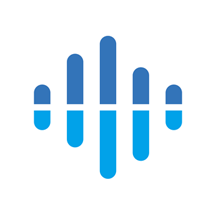电脑如何设置光驱装系统
2025-04-06 10:43:19作者:饭克斯
在现代社会电脑已经成为我们日常生活和工作中不可或缺的工具。但是偶尔我们会遇到需要重新安装操作系统的情况,比如系统崩溃、病毒感染或是升级换代。在这种情况下,光驱是一个常见的安装介质。本文将详细介绍如何通过设置光驱来装系统,适合中国地区的用户参考。

首先确保您有一个可以正常工作的光驱以及一个包含操作系统镜像的光盘。这里以Windows操作系统为例,您可以去官方网站或其他合规网站下载操作系统的镜像文件,并刻录到光盘上。如果您手头有旧的Windows光盘,也可以直接使用。
接下来您需要对电脑进行一些基本的设置,以便从光驱启动安装程序。具体步骤如下:
1. 进入BIOS设置
重启您的电脑,在开机自检时按下特定的键(如F2、Delete、Esc等,具体以您的电脑品牌而定)进入BIOS设置界面。在BIOS中,您将能够看到许多设置选项。
2. 调整启动顺序
在BIOS设置中,找到“Boot”或“启动”选项。您需要将光驱设为首选启动设备。操作方法通常是在“Boot Order”或“Boot Priority”中,将光驱移动到第一位。使用方向键选择光驱,然后按下对应的键(如+或)进行调整。
3. 保存设置并退出
完成启动顺序的调整后,按下F10(或相应的保存键)来保存您的设置,并退出BIOS。此时电脑将会重启。
4. 插入光盘并启动
在电脑重启时,确保光盘已放入光驱中。电脑会检测启动顺序,将从光驱读取内容。如果一切设置正确,您应该会看到Windows安装程序的启动界面。
5. 安装操作系统
跟随屏幕上的提示,选择您需要的语言、时间和键盘设置,然后点击“下一步”。接下来选择“现在安装”选项。系统会提示您输入产品密钥,如果是官方下载镜像,通常会要求输入。如果您没有您可以选择稍后输入。
接下来的步骤主要包括选择安装类型:您可以选择“升级”或“自定义”。如果是全新安装,建议选择“自定义”,这样可以格式化磁盘并进行全新安装。
6. 完成安装
选择要安装的磁盘后,按下“下一步”,安装程序会开始复制文件,并在此过程中完成各种设置。整个过程可能需要一些时间,最终会提示您重启计算机。
重启后您会看到新的Windows界面。按照提示完成剩余的设置,包括账户创建、隐私设置等。
注意事项:
1. 在开始安装前,务必备份重要数据,确保无数据丢失。
2. 确保光盘无划痕,若光盘损坏,可能导致安装失败。
3. 对于不了解BIOS设置的用户,建议谨慎操作,避免误改其他设置。
总结:通过光驱安装操作系统的过程虽然看起来复杂,但按照上述步骤一步步操作,您将能够顺利完成系统的安装。希望本文对您有所帮助,祝您顺利安装新系统,享受更流畅的电脑使用体验!
相关攻略
- 电脑cmd怎么以管理员身份运行_cmd怎么以管理员身份运行快捷键
- 电脑音量调到最大却声音依然很小的原因分析及解决方法
- 电脑设置自动开关机在哪里设置的_电脑在哪儿设置自动开关机
- 电脑音箱突然静音了分析原因及解决方法大全
- 电脑无声音且缺乏输出设备的解决方案解析
- 电脑win10没有声音是怎么回事儿
- 电脑BIOS设置界面的中文翻译详解图解
- 电脑正在修复磁盘错误要一个小时以上
- 电脑如何设置usb启动项_电脑usb启动怎么设置方法
- 电脑最高配置是什么配置2024_台式电脑最高配置是什么配置
- 电脑怎么定时关机win10明天_windows10电脑定时关机怎么设置
- 电脑音量调至最大却无声音,解决方法大揭秘!
- 电脑自动修复不了开不了机怎么办_电脑自动修复不了开不了机怎么办强制关机
- 电脑怎么设置每天自动关机时间和日期
- 电脑版office2010安装包_office2010安装包
- 电脑硬盘数据恢复免费软件有哪些